Ctrl+Alt+N - δημιουργήστε ένα νέο έργο
Ctrl+Alt+Shift+P - άνοιγμα του τελευταίου επεξεργασμένου έργου
Ctrl+/ - τοποθετήστε τις πηγές στη σύνθεση
Ctrl+Alt+Shift+K - ιδιότητες έργου
Ctrl + W - κλείσιμο έργου
Ctrl+Q - έξοδος από το πρόγραμμα
TAB - απόκρυψη όλων των παλετών
CapsLock - αποτρέψτε την ανανέωση του παραθύρου σύνθεσης
Ctrl+I - εισαγωγή αρχείων
Ctrl+F - ερμηνεύει την πηγή
Ctrl+Alt+C - ερμηνεία αντιγραφής
Ctrl+Alt+V - ερμηνεία επικόλλησης
Ctrl+Shift+G - εύρεση
Ctrl+Alt+G - βρείτε το επόμενο
Alt+doubleΚάντε κλικ στο αρχείο κινούμενων εικόνων - ανοίξτε το αρχείο κινούμενων εικόνων στο παράθυρο του πλάνα
Σύρετε το υλικό στο επιλεγμένο επίπεδο ενώ κρατάτε πατημένο το Alt - αντικαθιστώντας το υλικό για το επίπεδο
Ctrl+G - ανοίξτε το παράθυρο διαλόγου "go to time".
Ctrl+A - επιλέξτε όλα
Ctrl+Shift+A - καταργήστε την επιλογή όλων
Ctrl+Y - δημιουργία νέο στρώμα
Ctrl+Z - αναίρεση
Ctrl+Shift+Z - επανάληψη
Ctrl+E - επεξεργασία πρωτοτύπου
Ctrl+R - εμφάνιση/απόκρυψη χάρακα
Shift +’, Shift+ κάντε κλικ στα ασφαλή περιθώρια - εμφάνιση
Alt+’, Alt+κλικ στα ασφαλή περιθώρια - εμφάνιση για
Ctrl+ ; - προβολή οδηγών
PageDown, Ctrl+→ - προωθήστε ένα καρέ
PageUp, Ctrl+← - επιστρέψτε ένα καρέ πίσω
Ctrl+D - διπλότυπο
Ctrl+ Shift +D - κομμένο στρώμα
Πλήκτρα στο αριθμητικό πληκτρολόγιο - επιλέξτε επίπεδο ανά αριθμό
0 - προεπισκόπηση(ΕΜΒΟΛΟ)
. - ακούστε ήχο
Alt+. - Ακούστε ήχο σε όλο τον υπολογιστή
Ctrl+ - επιλέξτε το παραπάνω επίπεδο
Ctrl +↓ - επιλέξτε το επίπεδο παρακάτω
Ctrl+[ - μετακινήστε το επίπεδο ένα επίπεδο προς τα κάτω
Ctrl+] - μετακινήστε το επίπεδο ένα επίπεδο προς τα πάνω
Ctrl+ Shift +[ - μετακινήστε το στρώμα πίσω
Ctrl+ Shift+] - μετακινήστε το επίπεδο προς τα εμπρός
Alt+[ - μετακίνηση στο σημείο
Alt+] - μετακίνηση προς τα έξω
Shift+F5(F6,F7,F8) - στιγμιότυπο σύνθεσης
Shift+Ctrl+F5(F6,F7,F8) - διαγραφή εικόνας
F5(F6,F7,F8) - προβολή στιγμιότυπου 1(2,3,4)
F4 - πίνακας switches\ modes
F3, Ctrl+SHIFT+T - εμφάνιση της παλέτας ελέγχου εφέ επιπέδου
- - μειώστε τη χρονική κλίμακα
+ - αύξηση της χρονικής κλίμακας
Ctrl+- - σμίκρυνση της σύνθεσης
Ctrl++ - μεγέθυνση στη σύνθεση
[ - ευθυγράμμιση του σημείου εισόδου με την τρέχουσα ώρα
] - ευθυγραμμίστε το σημείο εξόδου με την τρέχουσα ώρα
Shift+0(1,2,3,4,5,6,7,8,9) - προσθήκη δείκτη σύνθεσης
0 (1,2,3,4,5,6,7,8,9) - μεταβείτε στον δείκτη σύνθεσης
* (στο αριθμητικό πληκτρολόγιο) - τοποθετήστε ένα δείκτη στρώσης
. (στο αριθμητικό πληκτρολόγιο) - μόνο προεπισκόπηση ήχου
Προβολή ιδιοτήτων στρώματος
Α - σημείο αγκύρωσης
P - θέση
S - κλίμακα
R - περιστροφή
T - αδιαφάνεια
Μ - σχήμα μάσκας
F - όρια μάσκας
TT - αδιαφάνεια μάσκας
E - εφέ
L - επίπεδα ήχου
AA - ιδιότητες του υλικού του τρισδιάστατου στρώματος
EE - εκφράσεις προβολής
Shift+ πλήκτρο συντόμευσηςιδιότητες - προσθήκη/αφαίρεση από τη δομή
U - όλες οι κινούμενες ιδιότητες
Διάλογοι ιδιοτήτων
Ctrl+Alt+Shift+A - διάλογος σημείου αγκύρωσης
Ctrl+ Shift+O - διάλογος αδιαφάνειας επιπέδου
Ctrl+ Shift+ιδιότητες πλήκτρου πρόσβασης - διάλογος άλλων ιδιοτήτων
Σύρετε τιμές ιδιοκτησίας
Με πατημένο το SHIFT - μετακινηθείτε κατά δεκάδες
Με πατημένο το Ctrl - μετακινηθείτε μεταξύ των δεκαδικών
Κρατώντας το Alt - δεν υπάρχουν αλλαγές στο παράθυρο σύνθεσης
Με πατημένο το SHIFT - περιορισμός στους άξονες και κούμπωμα υπό γωνία 90
Αλλαγή ιδιοτήτων στρώματος
←,→,,↓ - Αλλαγή θέσης
+ στο αριθμητικό πληκτρολόγιο - αλλάξτε τη γωνία κατά + 1 μοίρα
- στο αριθμητικό πληκτρολόγιο - αλλάξτε τη γωνία κατά - 1 μοίρα
Alt++ στο αριθμητικό πληκτρολόγιο - ζουμ + 1%
Alt+ - στο αριθμητικό πληκτρολόγιο - ζουμ - 1%
SHIFT + αλλαγές συντόμευσης πληκτρολογίου - αλλαγές * 10
Κύλιση του δείκτη τρέχουσας ώρας κρατώντας πατημένο το Ctrl - κύλιση του ήχου
Β - ορίστε την αρχή της περιοχής εργασίας
N - ορίστε το τέλος της περιοχής εργασίας
Αρχική σελίδα - στην αρχή της σύνθεσης
Τέλος - μέχρι το τέλος της σύνθεσης
I - στην αρχή του επιλεγμένου επιπέδου
O - στο τέλος του επιλεγμένου στρώματος
Προεπισκόπηση
SHIFT+αριστερό κλικ στην προεπισκόπηση RAM - προβολή με ρυθμίσεις χρησιμοποιώντας SHIFT+αριστερά
Ctrl+αριστερό κλικ στην προεπισκόπηση RAM - αποθήκευση της προεπισκόπησης RAM στον σκληρό σας δίσκο
Γραμμή εργαλείων
V - επιλογή
W-περιστροφή
G-στυλό
Q - μάσκες
C - κάμερα τροχιάς
Υ - τηγάνι πίσω
H-χέρι
Ζ-ζουμ
Ctrl+B - εργαλεία σχεδίασης (βούρτσα, γόμα, σφραγίδα)
Ctrl+T - κείμενο
Ctrl+SHIFT+C - προ-σύνθεση
Alt+Ctrl+O - αυτόματος προσανατολισμός του στρώματος κατά μήκος της διαδρομής
SHIFT+Ctrl+K - ρυθμός ή ταχύτητα ιδιοτήτων
Alt+Ctrl+K - παράθυρο διαλόγου για την αλλαγή της παρεμβολής
Alt+Ctrl+O - εναλλαγή μεταξύ αναμονής και γραμμικής παρεμβολής
J - στο προηγούμενο πλαίσιο κλειδιού, στην αρχή της περιοχής εργασίας
K - στο επόμενο πλαίσιο κλειδιού, στο τέλος της περιοχής εργασίας
Alt+SHIFT+= - προσθήκη έκφρασης
Εργασία με τρισδιάστατες συνθέσεις
SHIFT+F10(F11,F12) - αντιστοίχιση ενός πλήκτρου πρόσβασης στην προβολή
F10(F11,F12) - εμφάνιση της προβολής που έχει εκχωρηθεί στο πλήκτρο πρόσβασης
Alt+κλικ στο εργαλείο περιστροφής - εναλλαγή μεταξύ των ρυθμίσεων περιστροφής και προσανατολισμού
Ctrl+Alt+Shift+L - δημιουργήστε μια πηγή φωτός
Ctrl+Alt+Shift+C - δημιουργία κάμερας
Απόδοση
Ctrl+M - δημιουργία ταινίας
SHIFT+Ctrl+\ - στην ουρά σύνθεσης
Alt+Ctrl+V - εισαγάγετε ένα επίπεδο την τρέχουσα στιγμή
Κατάλογος όρων
Επίπεδο προσαρμογής - Ένα επίπεδο που καθορίζει αυτόματα τα εφέ που εφαρμόζονται σε αυτό για όλα τα επίπεδα που βρίσκονται κάτω από αυτό.
Έλεγχος αγκύρωσης - μια ρύθμιση σύνθεσης που καθορίζει την αγκύρωση της εικόνας του πλαισίου κατά την κλιμάκωση των επιπέδων (στη γωνία ή στο κέντρο).
Σημείο αγκύρωσης - ένα επιλεγμένο σημείο στο πλαίσιο της σύνθεσης, άκαμπτα προσαρτημένο στο στρώμα, το οποίο δεν το επηρεάζει εμφάνιση, αλλά παίζει καθοριστικό ρόλο σε ορισμένες λειτουργίες με το στρώμα (κατά την περιστροφή και την ανάκλαση, είναι το κέντρο του κ.λπ.).
Κανάλι Alpha - πρόσθετες πληροφορίες σχετικά με τη διαφάνεια κάθε pixel σε μια εικόνα, αποθηκευμένες σε κατάλληλες μορφές αρχείων μαζί με πληροφορίες σχετικά με το χρώμα κάθε pixel.
Το Alpha Mask είναι μια πρόσθετη εικόνα μάσκας που τοποθετείται σε μια εικόνα επιπέδου και δείχνει πόσο διαφανές είναι κάθε pixel.
Το animation είναι μια τεχνική που περιλαμβάνει τη μετακίνηση ορισμένων επιπέδων στο φόντο άλλων στο πλαίσιο της ταινίας.
Aspect Ratio - ο λόγος των διαστάσεων του πλαισίου οριζόντια και κάθετα.
Ήχος—Ένα κλιπ ή επίπεδο ήχου.
Το Brush είναι ένα εργαλείο για τη σχεδίαση γραφικών πρωτόγονων σε επίπεδα.
Συμβουλές πινέλου - Μια επιλογή για το εργαλείο πινέλου που καθορίζει το σχήμα και το μέγεθος των γραμμών που σχεδιάζετε.
Η κάμερα είναι ένα εργαλείο για τον έλεγχο του ειδικού εφέ της κάμερας.
Η κάμερα είναι ένα τρισδιάστατο ειδικό εφέ που προσομοιώνει την προβολή ενός στρώματος 3D από ένα συγκεκριμένο σημείο του χώρου μέσω μιας κάμερας.
Η λήψη είναι η διαδικασία μετατροπής ενός σήματος βίντεο από εξωτερική συσκευήσυνδεδεμένο σε υπολογιστή (όπως κάμερα ή βίντεο) σε αρχείο πολυμέσων.
Το Clone Stamp είναι ένα εργαλείο για τη δημιουργία ειδικών τύπων μασκών.
Το Codec είναι ένα πρόγραμμα για τη συμπίεση βίντεο ή ήχου.
Χρώμα - παράθυρα διαλόγουμε έναν επιλογέα χρώματος για τον προσδιορισμό του τρέχοντος χρώματος σε διάφορα εργαλεία.
Σύνθεση - ένα παράθυρο που χρησιμεύει για την (στατική ή δυναμική) εμφάνιση ενός συγκεκριμένου καρέ μιας ταινίας.
Συμπιεστής (Compressor) - κωδικοποιητής (codec, συντομογραφία συμπιεστής / αποσυμπιεστής), ένα πρόγραμμα για τη συμπίεση εγγραφών βίντεο ή ήχου.
πλαίσιο, αναδυόμενο μενού (Μενού με βάση τα συμφραζόμενα ή αναδυόμενα μενού) - μενού που εμφανίζονται όταν κάνετε κλικ δεξί κουμπίποντίκια?
Ένδειξη τρέχοντος χρόνου - ένα ρυθμιστικό στην κλίμακα χρόνου που επισημαίνει το τρέχον πλαίσιο σε αυτό.
Ρυθμός δεδομένων - ο αριθμός των kilobyte πληροφοριών ανά δευτερόλεπτο που κωδικοποιεί μια ταινία βίντεο.
Βάθος - Ο αριθμός των χρωμάτων που χαρακτηρίζουν κάθε pixel σε μια εικόνα βίντεο.
Το ψηφιακό βίντεο είναι ένα σήμα βίντεο που κωδικοποιείται με χρήση ψηφιακής τεχνολογίας (σε αντίθεση με τα παραδοσιακά αναλογικά μέσα). Συγκεκριμένα, μπορείτε εύκολα να οργανώσετε τη μεταφορά ενός τέτοιου σήματος από έναν υπολογιστή σε μια εξωτερική ψηφιακή συσκευή (κάμερα ή μαγνητόφωνο).
Διάρκεια - Η συνολική διάρκεια του τραγουδιού.
Στοιχεία ελέγχου εφέ - Μια παλέτα για τη διαχείριση όλων των ειδικών εφέ που έχουν εκχωρηθεί στο επιλεγμένο επίπεδο.
Elliptical Mask - ένα εργαλείο για τη δημιουργία στρογγυλών και ελλειπτικών μασκών.
Το Eraser είναι ένα εργαλείο για τη διαγραφή θραυσμάτων σε μάσκες.
Extract (Compress) - αφαιρεί ένα θραύσμα του επιλεγμένου στρώματος (που αντιστοιχεί στον χώρο εργασίας της σύνθεσης) από το φιλμ, μετατοπίζοντας το υπόλοιπο τμήμα του στρώματος προς τα δεξιά κατά τη διάρκεια του διαγραμμένου θραύσματος.
Ροή – μια παράμετρος για σχεδιασμένες γραμμές που ορίζει την ένταση του χρώματος του γεμίσματος.
Πλάνα (Πηγή ή υλικό) - το κλιπ πηγής, το οποίο είναι στην πραγματικότητα ένας σύνδεσμος προς αρχεία κινουμένων σχεδίων, ήχου ή γραφικών.
Παράθυρο Footage—Ένα παράθυρο για την προβολή μεμονωμένων κλιπ πηγής.
Frame Back - ένα κουμπί στην παλέτα Time Controls που μετακινεί το τρέχον πλαίσιο ένα καρέ πίσω.
Το Frame Blending (Smooth frame transition special effect) είναι ένας αλγόριθμος που βελτιώνει την ποιότητα των κινούμενων εικόνων εξομαλύνοντας τη δυναμική των αλλαγών από καρέ σε καρέ.
Frame Forward - ένα κουμπί στην παλέτα Time Controls που μετακινεί το τρέχον πλαίσιο ένα καρέ μπροστά.
Το Frame Jog είναι ένα πρόγραμμα προβολής ταινιών καρέ-καρέ στην παλέτα Time Controls.
Ρυθμός καρέ—Ο αριθμός των καρέ βίντεο που εμφανίζονται για ένα δευτερόλεπτο.
Το χέρι είναι ένα εργαλείο για την οπτική μετακίνηση της ορατής περιοχής γύρω από το πλαίσιο.
Βοήθεια - Σύστημα βοήθειας Adobe AfterΥπάρχοντα;
Ιστορικό - παλέτα για προβολή και πιθανή ακύρωση πρόσφατες ενέργειεςστο μοντάζ.
Εικόνα - Ένα γραφικό κλιπ με μια στατική εικόνα.
Εισαγωγή είναι η διαδικασία για την τοποθέτηση αρχείων πολυμέσων σε ένα έργο με τη μορφή κλιπ.
Στο Point - η αρχή του στρώματος.
Ευρετήριο - ένα σύστημα για την επιλογή ενός άρθρου στη Βοήθεια After Effects από το αλφαβητικό ευρετήριο.
Πληροφορίες - Μια παλέτα πληροφοριών που εμφανίζει ορισμένες πληροφορίες σχετικά με το επιλεγμένο αντικείμενο.
Κλειδί (Διαφανής επικάλυψη ή Κλειδί διαφάνειας) είναι ένας τύπος εκχώρησης ενός ειδικού εφέ διαφάνειας σε ένα επίπεδο. Μπορεί να εκχωρηθεί πλήρης διαφάνεια οποιουδήποτε μέρους του κλιπ, μια σειρά από διαφανή χρώματα κ.λπ.. Διαφανείς επικαλύψεις υλοποιούνται ως εφέ.
Keyframe - ένα πλαίσιο που ορίζει μια συγκεκριμένη θέση στην ταινία στην οποία συμβαίνουν ποιοτικές αλλαγές (προστίθεται ένα ειδικό εφέ κ.λπ.).
Lift - αφαιρεί ένα κομμάτι (που αντιστοιχεί στην περιοχή εργασίας) του επιλεγμένου στρώματος από την ταινία, χωρίς να αλλάξει τη συνολική διάρκεια της ταινίας.
Βρόχος - Αναπαράγει ένα κλιπ ή μια ταινία σε βρόχο από τον δείκτη εισόδου στον δείκτη εξόδου, χωρίς διακοπή.
Marker - ένα σήμα χρήστη που επισημαίνει ένα πλαίσιο ταινίας (δείκτης ταινίας) και χρησιμεύει για την απλοποίηση της αναζήτησης μεμονωμένων καρέ.
Marker Menu—χρησιμεύει για τον ορισμό, την πλοήγηση και τη διαγραφή δεικτών κλιπ.
Η μάσκα (μάσκα ή μάσκα άλφα) είναι μια βοηθητική εικόνα που επισημαίνει εκείνες τις περιοχές του πλαισίου του κλιπ που πρέπει να γίνουν συμπαγείς, διαφανείς ή μερικώς διαφανείς. Χρησιμοποιείται σε ειδικά εφέ διαφάνειας.
Ματ (μάσκα στρώματος) - ένα στρώμα του οποίου η εικόνα χρησιμοποιείται για να επισημάνει τη διαφάνεια ενός άλλου στρώματος (που βρίσκεται ακριβώς κάτω από αυτό).
Γραμμή μενού (Κορυφαίο μενού) - το μενού που βρίσκεται κάτω από τον τίτλο του παραθύρου After Effects.
Η λειτουργία είναι μια στήλη στο παράθυρο Γραμμή χρόνου που σας επιτρέπει να εκχωρήσετε ένα ορισμένο ποσοστό διαφάνειας σε εικονοστοιχεία, ανάλογα με ορισμένες ιδιότητες εικόνας επιπέδου.
Το Motion Blur είναι ένα ειδικό εφέ που θολώνει τα περιγράμματα των αντικειμένων στα οποία έχει εκχωρηθεί το animation, γεγονός που κάνει την αντίληψή του πιο ρεαλιστική και παρόμοια με την παρακολούθηση μιας τυπικής ταινίας (γύρισμα με φακό με κουρτίνα κλείστρου).
Τα πολυμέσα είναι μια τεχνολογία για την προβολή πολυμέσων (δηλαδή αρχείων βίντεο και ήχου) σε υπολογιστή.
Το Navigator είναι ένα στοιχείο ελέγχου που διευκολύνει την πλοήγηση στα βασικά καρέ κινούμενων σχεδίων.
Το NTSC είναι ένα πρότυπο τηλεοπτικής μετάδοσης της Βόρειας Αμερικής.
Αρχείο εκτός σύνδεσης - ένα κλιπ που αντικαθιστά ένα αρχείο που λείπει για κάποιο λόγο στην αρχική του θέση.
Αδιαφάνεια - μια παράμετρος που καθορίζει (σε ποσοστό, %) τον βαθμό αδιαφάνειας του επιπέδου.
Out Marker - Ένας δείκτης που τονίζει το τελευταίο καρέ της ταινίας.
Το PAL είναι το ευρωπαϊκό πρότυπο τηλεοπτικής μετάδοσης.
Παλέτα - ένα σύνολο χρωμάτων που χρησιμοποιούνται για την κωδικοποίηση μιας εικόνας βίντεο.
Η παλέτα είναι ένα στοιχείο διεπαφής After Effects που είναι ένα μικρό παράθυρο που εξυπηρετεί διάφορους βοηθητικούς σκοπούς.
Το Pan Behind είναι ένα εργαλείο για τον έλεγχο της θέσης του σημείου αγκύρωσης σε σχέση με το στρώμα.
Γονικό (Γονικό επίπεδο ή Επίπεδο) - ένα επίπεδο του οποίου όλες οι ρυθμίσεις (εκτός από τη διαφάνεια) θα εφαρμοστούν αυτόματα στο θυγατρικό επίπεδο.
Το στυλό (Πένα) είναι ένα εργαλείο για τη σχεδίαση μάσκας πολύπλοκων σχημάτων.
Pixel Aspect Ratio - η αναλογία των οριζόντιων και κάθετων μεγεθών pixel της εικόνας.
Αναπαραγωγή—παίζει την ταινία ομοιόμορφα από το τρέχον καρέ· όταν πατηθεί ξανά, διακόπτεται η ταινία.
Προεπιλογές - συνδυασμοί ρυθμίσεων σύνθεσης που διατίθενται στο After Effects, δηλαδή προκαθορισμένες για τη δημιουργία διαφορετικών τύπων ταινιών (για τηλεόραση, πολυμέσα κ.λπ.).
Project - Το παράθυρο που διαχειρίζεται τα κλιπ πηγής.
Έργο—Μια λίστα με κλιπ που χρησιμοποιούνται για την επεξεργασία μιας ταινίας, μαζί με μια εγγραφή των βημάτων επεξεργασίας που έγιναν.
Ιδιότητες—Επιλογές κλιπ ή ταινίας.
Το QuickTime είναι ένα προϊόν λογισμικού της Apple με πολλές δυνατότητες πολυμέσων που είναι διαθέσιμες για χρήση στο After Effects.
Η προεπισκόπηση RAM είναι μια λειτουργία προβολής σύνθεσης στην οποία αρχικά αποδίδεται και, στη συνέχεια, η σύνθεση αναπαράγεται στο παράθυρο Σύνθεση.
Ορθογώνια Μάσκα - ένα εργαλείο για τη δημιουργία ορθογώνιων μασκών.
Η απόδοση είναι η διαδικασία κατασκευής μιας εικόνας κάθε καρέ σύμφωνα με την περιγραφή του στο πρόγραμμα. Η απόδοση πραγματοποιείται για προεπισκόπηση ή εξαγωγή της ταινίας.
Η ανάλυση είναι μια επιλογή ρυθμίσεων σύνθεσης που σας επιτρέπει να επιλέξετε την ανάλυση του καρέ που εμφανίζεται στο παράθυρο Σύνθεση κατά την επεξεργασία και την απόδοση της ταινίας σας.
Η περιστροφή είναι ένα εργαλείο που χρησιμοποιείται για την περιστροφή στρωμάτων.
Ασφαλή περιθώρια - Περιοχές σε πλαίσιο σύνθεσης πέρα από τις οποίες ορισμένα τηλεοπτικά συστήματα ενδέχεται να παραμορφώσουν ή να μην εμφανίσουν το περιθώριο του κάδρου.
Αναζήτηση - Σύστημα αναζήτησης για άρθρα στη Βοήθεια Adobe After Effects αρ λέξη-κλειδί.
Το SECAM είναι ένα πρότυπο τηλεοπτικής μετάδοσης σε πολλές χώρες (συμπεριλαμβανομένης της Ρωσίας).
Η επιλογή είναι ένα εργαλείο που χρησιμοποιείται για την επιλογή και την κλιμάκωση επιπέδων και των ιδιοτήτων τους.
Ρυθμίσεις - Ένας συνδυασμός ιδιοτήτων ταινίας, συμπεριλαμβανομένου του μεγέθους καρέ, του ρυθμού καρέ, της ποιότητας ήχου κ.λπ. Υπάρχουν δύο τύποι ρυθμίσεων: ορισμένες επηρεάζουν την ταινία που επεξεργάζεται στο έργο και προβάλλεται στο παράθυρο Σύνθεση και άλλες καθορίζουν τις παραμέτρους του την τελική ταινία (ρυθμίσεις εξαγωγής).
Οι συντομεύσεις είναι ένας αποτελεσματικός τρόπος για προχωρημένους χρήστες. Εάν χρησιμοποιείτε συχνά ορισμένες εντολές, είναι πολύ πιο γρήγορο να τις εκτελέσετε πατώντας μια συντόμευση πληκτρολογίου παρά με την κλήση μενού ή εργαλείων.
SMPTE - μορφή κωδικού χρόνου (μετρητής καρέ).
Όνομα πηγής - μια στήλη με τα ονόματα των αποσπασμάτων πηγής τοποθετημένα σε επίπεδα στο παράθυρο Γραμμή χρόνου.
Διακοπή - Διακόπτει την αναπαραγωγή του κλιπ.
Το κείμενο είναι ένα εργαλείο για τη δημιουργία τίτλων κειμένου.
Μικρογραφία (Μικρογραφία) - μια μικρή εικόνα ενός καρέ ενός κλιπ ή ταινίας, διαθέσιμη σε πολλά παράθυρα.
Timecode—Ο αριθμός καρέ στην ταινία ή το επίπεδο. Η μορφή αρίθμησης εξαρτάται από τις ρυθμίσεις.
Time Controls - μια παλέτα σχεδιασμένη για δυναμική προβολή συνθέσεων.
Timeline - ένα παράθυρο στο οποίο επεξεργάζονται επίπεδα σε σχέση με τη γραμμή χρόνου της ταινίας.
Χάρακας χρόνου - μια κλίμακα στο επάνω δεξιό μέρος του παραθύρου Γραμμή χρόνου που καθορίζει τη θέση κάθε καρέ για κάθε στρώμα της σύνθεσης.
Τίτλος - τίτλοι κειμένων.
Γραμμή εργαλείων - Πολυάριθμα πάνελ τοποθετημένα σε παράθυρα που συνδυάζουν διάφορα χειριστήρια.
Μετάβαση - ένας τύπος εφέ για τη δημιουργία μεταβάσεων μεταξύ σχεδίων σύνθεσης.
Βίντεο - ένα κλιπ με κινούμενα σχέδια.
Ένταση—Ένταση ήχου.
Μενού παραθύρου - Μενού ειδικά για After Effects στα οποία έχετε πρόσβαση κάνοντας κλικ στο κουμπί τριγωνικού βέλους στην επάνω δεξιά γωνία ενός παραθύρου ή μιας παλέτας.
Η περιοχή εργασίας είναι ένα τμήμα μιας σύνθεσης που επιλέγεται στη γραμμή χρόνου του παραθύρου Γραμμή χρόνου που υποβάλλεται σε επεξεργασία κατά την απόδοση και την εξαγωγή της σύνθεσης.
Σε αυτό το μάθημα, θα εξετάσουμε τα κοινά πλήκτρα πρόσβασης στο Adobe After Effects.
Εάν έχετε ήδη εκτυπώσει ένα έγγραφο κειμένου (), το οποίο αποτελείται από 5 σελίδες, με πλήκτρα συντόμευσης και τα ονόματά τους, ανοίξτε το.
1. Ctrl + Alt + N - Δημιουργήστε ένα νέο έργο
Ένα νέο έργο έχει δημιουργηθεί.
Εάν κάνατε αλλαγές σε ένα από τα προηγούμενα έργα σας και πατήσετε Ctrl+Alt+N, εμφανίζεται ένα παράθυρο με τον τίτλο Adobe After Effects - Alert, το οποίο σας ζητά είτε να αποθηκεύσετε, είτε να ακυρώσετε τη δημιουργία του έργου ή να μην αποθηκεύσετε.
2. Ctrl + N - Δημιουργήστε μια νέα σύνθεση
Στο παράθυρο Ρυθμίσεις σύνθεσης που εμφανίζεται, πληκτρολογήστε απαραίτητες ρυθμίσειςκαι κάντε κλικ στο "OK".
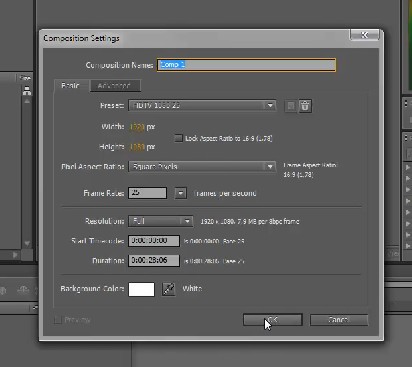
Στη συνέχεια, η νέα σύνθεση θα εμφανιστεί στο παράθυρο του έργου και στο Χρονοδιάγραμμα.

3. Ctrl + Alt + Shift + P
![]()
Θα ανοίξει το προηγούμενο τραγούδι.
4. Ctrl + / - Τοποθετήστε τις πηγές στη σύνθεση
Για να το κάνετε αυτό, θα χρειαστεί να επιλέξετε τις πηγές στο παράθυρο Project. Μπορείτε να το κάνετε αυτό χρησιμοποιώντας το πλήκτρο Ctrl ή Shift, ώστε να μην χρειάζεται να κάνετε μεταφορά και απόθεση αρχείων ένα προς ένα.

Κάντε κλικ Ctrl + /. Οι πηγές τοποθετούνται στο παράθυρο Timeline .
![]()
5. Διαγραφή - Διαγραφή
Ό,τι επιλέγετε στο παράθυρο Timeline μπορεί να διαγραφεί χρησιμοποιώντας το πλήκτρο Delete. Βεβαιωθείτε ότι η επιλογή δεν παραμένει στο παράθυρο Project.
6. Ctrl + O - Άνοιγμα έργου
Μπορείτε να ανοίξετε οποιοδήποτε έργο θεωρείτε κατάλληλο.
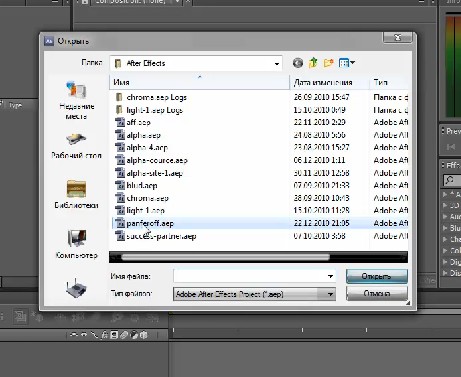
Εάν κάνατε αλλαγές στη σύνθεση, θα δείτε έναν αστερίσκο στον τίτλο του παραθύρου του προγράμματος. Αυτό σημαίνει ότι το έργο δεν έχει αποθηκευτεί.

Αποθηκεύστε το κάνοντας κλικ Ctrl+S- και το αστέρι θα εξαφανιστεί.

8. Ctrl + K – Ιδιότητες σύνθεσης
Εάν έχετε επιλέξει μια σύνθεση και είναι ενεργή στο παράθυρο Timeline, πατήστε Ctrl + K.
Ανοίγει το παράθυρο Ρυθμίσεις σύνθεσης, όπου μπορείτε να δείτε ή να αλλάξετε οτιδήποτε και να κάνετε κλικ στο OK.

9. Ctrl + Alt + Shift + K - Ρυθμίσεις έργου
Θα δείτε το παράθυρο Ρυθμίσεις έργου - ρυθμίσεις για το ίδιο το έργο.

10. Ctrl + W - Κλείσιμο ενεργής σύνθεσης/έργου
Αφού κάνετε κλικ σε αυτήν τη συντόμευση, η ενεργή σύνθεση θα κλείσει στο παράθυρο Γραμμή χρόνου.
11. Ctrl + Q - Έξοδος από το πρόγραμμα
Το πρόγραμμα θα κλείσει αφού αποθηκεύσετε τις αλλαγές. Εάν δεν σκοπεύετε να κλείσετε το πρόγραμμα, κάντε κλικ στο Cancel.
12. Καρτέλα - Απόκρυψη όλων των παλετών
Δεν υπάρχει αξιοσημείωτη αλλαγή στην έκδοση CS5, σε προηγούμενες εκδόσεις αυτό είναι ένα hotkey για την απόκρυψη όλων των παλετών.
13. Caps Lock - Αποτρέψτε την ανανέωση του παραθύρου σύνθεσης
Καθώς μετακινείτε το ρυθμιστικό Timeline, οι εικόνες στο παράθυρο σύνθεσης αλλάζουν.

Όταν πατάτε το Caps Lock, δεν γίνονται αλλαγές (προυπολογισμός) και μπορείτε να μετακινηθείτε γρήγορα στο παράθυρο του Timeline. Πατήστε ξανά το Caps Lock για να επιστρέψετε στην προηγούμενη λειτουργία.
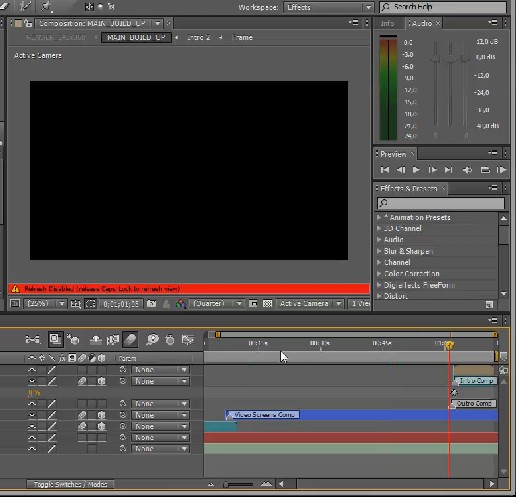
14. Ctrl + I - Εισαγωγή αρχείων
Όταν κάνετε κλικ σε αυτόν τον συνδυασμό, ανοίγει το παράθυρο εισαγωγής αρχείου. Επιλέξτε το αρχείο που θέλετε και ανοίξτε το.
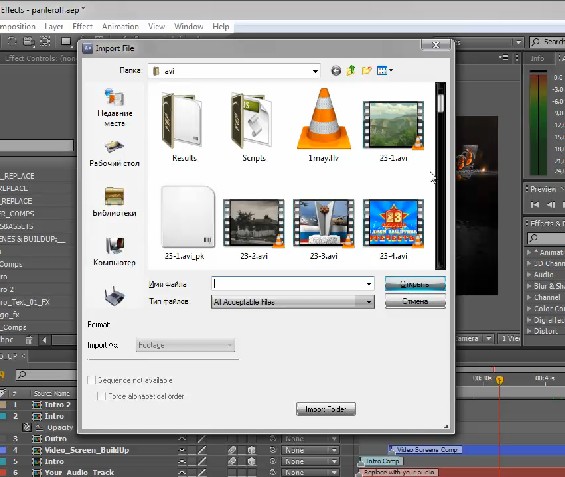
Το νέο αρχείο εμφανίζεται στο παράθυρο Project.
15. Alt + διπλό κλικ στο αρχείο κινούμενων εικόνων
Θα δείτε ένα τροποποιημένο επίπεδο (Layer).
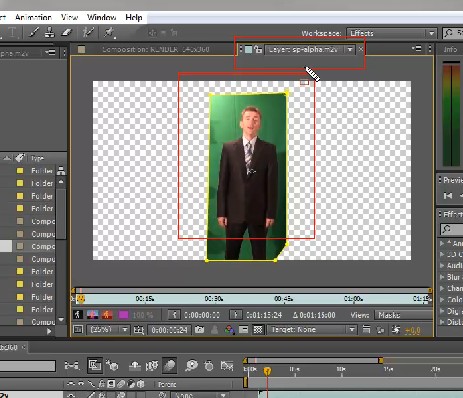
Εάν θέλετε να προβάλετε την πηγή (Footage), πρέπει να κάνετε διπλό κλικ με το αριστερό πλήκτρο και να κρατήσετε πατημένο το Alt.
Δεν θα εμφανιστεί ένα επίπεδο, αλλά μια πηγή (Footage). Αυτές είναι χρήσιμες συντομεύσεις για την αποφυγή αναζήτησης πηγών για προβολή στο παράθυρο του έργου.

16. Alt + σύροντας την πηγή σε επίπεδο

Επιλέξτε την πηγή στο παράθυρο Project, πατήστε Alt και σύρετέ την σε άλλο επίπεδο. Το στρώμα θα παραμείνει το ίδιο και θα υπάρχει στο παράθυρο σύνθεσης. Όταν κάνετε διπλό κλικ σε αυτό το επίπεδο, μπορείτε να δείτε ότι οι ιδιότητές του δεν έχουν αλλάξει, αλλά η πηγή μέσα στο επίπεδο έχει αλλάξει. Μερικές φορές αυτό είναι πολύ χρήσιμο.
17. Ctrl + G - Άνοιγμα διαλόγου Μετάβαση στην ώρα
18. Ctrl + A - Επιλογή όλων
Εάν κάνετε κλικ σε ένα αρχείο στο παράθυρο Project και μετά Ctrl + A, θα επισημανθούν όλες οι πηγές.
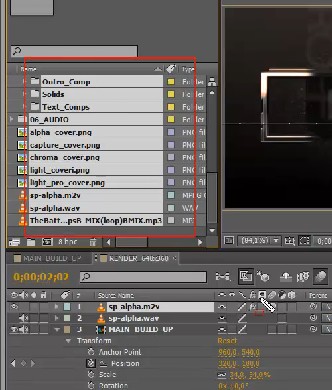
Εάν κάνετε κλικ σε οποιοδήποτε επίπεδο, τότε θα επιλεγούν Ctrl + A - όλα τα επίπεδα.

Στο παράθυρο Effect Controls θα βρείτε εφέ επικάλυψης για ένα συγκεκριμένο επίπεδο.
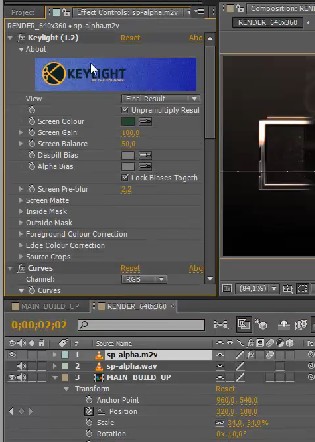
Πάτημα Ctrl+Aεπισημαίνει όλα τα εφέ.
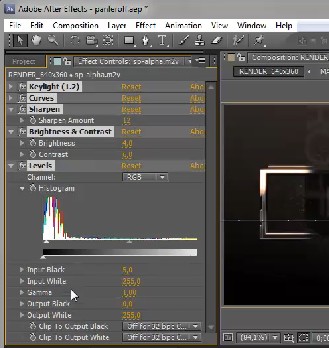
19. Ctrl + Shift + A - Αποεπιλογή επιλογής
Αφού χρησιμοποιήσετε τον συνδυασμό Ctrl + A, Ctrl + Shift + A σας επιτρέπει να αποεπιλέξετε.
20. Ctrl + Y - Δημιουργήστε ένα νέο επίπεδο
Κάνοντας κλικ σε αυτήν τη συντόμευση δημιουργείται ένα νέο επίπεδο - ένα συμπαγές επίπεδο Solid Settings. Αφού εισαγάγετε τις απαιτούμενες παραμέτρους, κάντε κλικ στο "OK".
![]()
Το επίπεδο εμφανίζεται στο Timeline και στο παράθυρο σύνθεσης.

Εάν είναι απαραίτητο, μπορεί να διαγραφεί χρησιμοποιώντας το πλήκτρο Delete.
30. Ctrl + Z - Επιστρέψτε στο προηγούμενο βήμα, αναιρέστε το τελευταίο βήμα
Εάν κάνατε κάτι λάθος ή διαγράψατε ένα αρχείο που χρειάζεστε, μπορείτε πάντα να πατήσετε αυτόν τον συνδυασμό.
31. Ctrl + Shift + Z - Αναίρεση αναίρεσης
32. Ctrl + E - Προβολή αρχικού
Μπορείτε να επιλέξετε, για παράδειγμα, ένα επίπεδο ή αρχείο ήχου, πατήστε αυτόν τον συνδυασμό και προβάλετε αυτό το αρχείο.
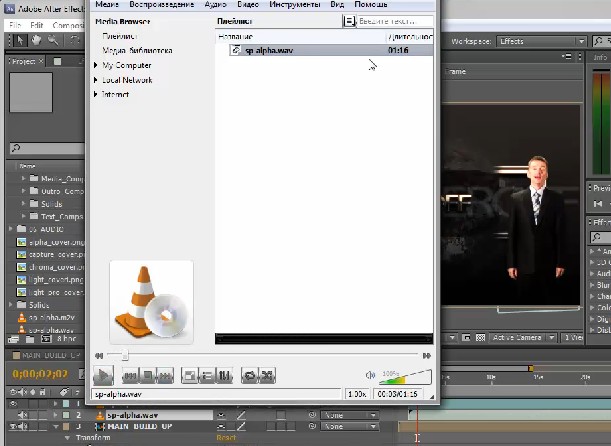
33. Space (space) - Παίξτε ή σταματήστε
Θα δείτε την αναπαραγωγή στο παράθυρο σύνθεσης. Χρησιμοποιήστε το ίδιο πλήκτρο για να σταματήσετε την αναπαραγωγή.
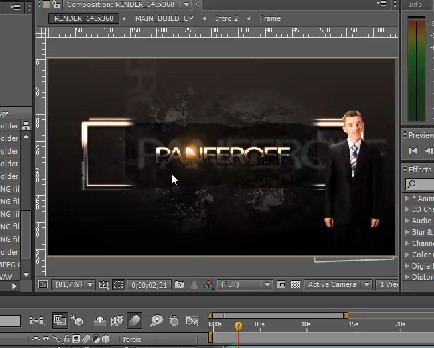
34. Ctrl + R - Χάρακες
Χρησιμοποιείται σε περιπτώσεις όπου είναι απαραίτητο να ευθυγραμμιστούν αντικείμενα ή επιγραφές. Θα δείτε χάρακες γύρω από το παράθυρο σύνθεσης. Πατώντας ξανά τα πλήκτρα πρόσβασης κρύβονται οι χάρακες.

36. Shift + "μονό εισαγωγικό" (απόστροφο) - Προσθέστε ένα λεπτό πλέγμα
Συμβουλή: διατηρήστε τη διάταξη πληκτρολογίου στα αγγλικά.
Θα δείτε ένα λεπτό πλέγμα, το οποίο είναι καλό για την ευθυγράμμιση αντικειμένων με το μάτι. Εάν πατήσετε ξανά τα πλήκτρα πρόσβασης, το πλέγμα κρύβεται.
37. Alt + "μονό εισαγωγικό" (απόστροφο) - Προσθέστε ένα μεγάλο πλέγμα
Το ίδιο πλέγμα όπως στην προηγούμενη περίπτωση, αλλά μεγαλύτερο, χρησιμοποιείται για την ευθυγράμμιση αντικειμένων. Εάν πατήσετε ξανά τα πλήκτρα πρόσβασης, το πλέγμα κρύβεται.

38. Ctrl + ; - Αφαιρέστε τους οδηγούς
Οι οδηγοί (μπορούν να σχεδιαστούν οπουδήποτε στο παράθυρο σύνθεσης, ξεκινώντας με χάρακες) είναι ένα βολικό εργαλείο για την ευθυγράμμιση. Εάν οι οδηγοί σας ενοχλούν, χρησιμοποιήστε αυτήν τη συντόμευση πληκτρολογίου.

Πατήστε Ctrl + ; προκαλεί την επανεμφάνιση των οδηγών. Αφαιρέστε τους οδηγούς σύροντάς τους προς τους χάρακες.
Ας συνεχίσουμε να μελετάμε τα πλήκτρα πρόσβασης και να κάνουμε την εργασία στο Adobe After Effects πιο βολική και άνετη για εμάς.
Σε αυτό το σεμινάριο του Adobe After Effects, θα εξετάσουμε τις συντομεύσεις πληκτρολογίου για εργασία με επίπεδα και συνθέσεις.
Ενεργοποιήστε τη σύνθεση επιλέγοντάς την.
Page Down - Ένα καρέ προς τα εμπρός. Ή Ctrl + δεξί βέλος
Ο κέρσορας θα μετακινηθεί ένα καρέ μπροστά και θα προχωρήσει καθώς πατάτε τα πλήκτρα.
Page Up - Επιστροφή ένα καρέ πίσω. Ή Ctrl + αριστερό βέλος
Ο κέρσορας θα μετακινηθεί πίσω ένα πλαίσιο και θα προχωρήσει καθώς πατάτε τα πλήκτρα.
Ctrl + D - Διπλότυπο επίπεδο
Επιλέξτε οποιοδήποτε επίπεδο, πατήστε τη συντόμευση πληκτρολογίου. Το επίπεδο είναι διπλό και μπορείτε να εργαστείτε μαζί του με τον ίδιο τρόπο όπως και με το κύριο.
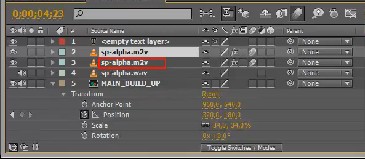
Το ίδιο μπορεί να γίνει στο παράθυρο Project με την αντιγραφή οποιουδήποτε αρχείου. Ο αριθμός 2 προστίθεται στο όνομα του αρχείου.

Το ίδιο πράγμα στο παράθυρο Effect Controls. Ας υποθέσουμε ότι πρέπει να αντιγράψουμε το φαινόμενο Curves. Κάντε κλικ σε αυτό, χρησιμοποιήστε το συνδυασμό Ctrl + D και ανοίγει το Curves 2. Μπορείτε να το αφαιρέσετε χρησιμοποιώντας το πλήκτρο Delete.
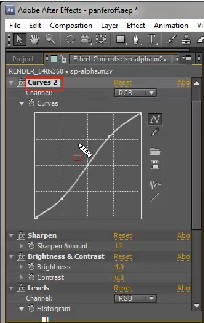
Ctrl + Shift + D - Αποκοπή στρώματος
Επιλέξτε οποιοδήποτε επίπεδο, τοποθετήστε τον κέρσορα στη σωστή θέση. Εφαρμόστε μια συντόμευση πληκτρολογίου - το επίπεδο θα κοπεί στη θέση του δρομέα. Αυτό θα δημιουργήσει δύο επίπεδα στο παράθυρο σύνθεσης. Το πρώτο στρώμα είναι πριν από τον κέρσορα, το δεύτερο είναι μετά τον κέρσορα.
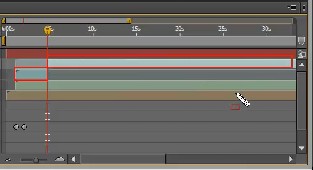
Τα πλήκτρα στο αριθμητικό πληκτρολόγιο επιλέγουν τον αριθμό επιπέδου.
Για παράδειγμα, εάν πρέπει να μεταβείτε στο τρίτο επίπεδο, πατήστε το πλήκτρο 3.
Αριθμός 0 - προεπισκόπηση. Μια πράσινη γραμμή στο Timeline σημαίνει έναν προκαταρκτικό υπολογισμό. Αφού υπολογιστεί ένα μέρος της σύνθεσης, μπορούμε να προβάλουμε το υπολογισμένο τμήμα της σύνθεσης. Την τρίτη φορά που θα πατήσετε το πλήκτρο 0, το τραγούδι θα επιστρέψει στην αρχική του κατάσταση.

Το πλήκτρο "κουκκίδα" στο αριθμητικό πληκτρολόγιο - ακούστε τον ήχο από το σημείο όπου βρίσκεται ο κέρσορας. Πατώντας ξανά, επιστρέφετε στην αρχική θέση.
Alt + περίοδος - Ακούστε ήχο σε όλη τη σύνθεση. Πατώντας ξανά, επιστρέφετε στην αρχική θέση.
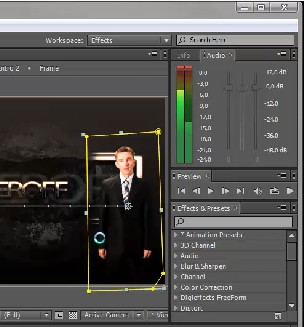
Ctrl + επάνω βέλος - Επιλέξτε επίπεδο παραπάνω
Εάν έχετε επιλέξει το επίπεδο 2, πατήστε αυτήν τη συντόμευση και μεταβείτε στο πρώτο επίπεδο.
Ctrl + κάτω βέλος - Επιλέξτε ένα επίπεδο παρακάτω
Ctrl + [ (αριστερή αγκύλη) - Μετακινεί το επιλεγμένο επίπεδο 1 θέση προς τα κάτω
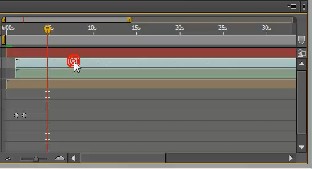
Ctrl + ] (δεξιά αγκύλη) - Μετακινήστε το επιλεγμένο επίπεδο 1 θέση προς τα πάνω
Ctrl + Shift + [ - Μετακίνηση του επιλεγμένου επιπέδου προς τα πίσω

Ανοίξτε τη σελίδα 3.
Ctrl + Shift + ] - Μετακινήστε το επιλεγμένο επίπεδο προς τα εμπρός
Θυμηθείτε ότι τα επίπεδα μπορούν να μετακινηθούν κρατώντας τα με το ποντίκι.
Alt + [ - Το επίπεδο θα ξεκινήσει αυτόματα από τον κέρσορα (άρα θα περικοπεί).
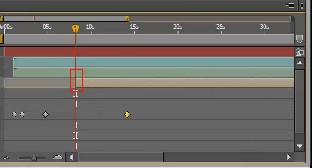
Alt + ] - Το στρώμα κόβεται στο τέλος (μετακίνηση Outpoint)
Shift + F5 (F6, F7, F8) – Στιγμιότυπο σύνθεσης
Για να προβάλετε φωτογραφίες, πατήστε F5 (F6, F7, F8). Οι εικόνες θα εμφανιστούν στο παράθυρο σύνθεσης. Έτσι, μπορείτε να ανακαλέσετε τα απαραίτητα κομμάτια από τη μνήμη του υπολογιστή που καταγράφηκαν όταν πατήσατε ένα συγκεκριμένο πλήκτρο.
Shift + Ctrl + F5 (F6, F7, F8) - Διαγραφή εικόνων
F4 – αλλάζει πίνακες Εναλλαγής Διακόπτες / Λειτουργίες

F3 ή Ctrl + Shift + T - Παλέτα για τον έλεγχο των εφέ του επιλεγμένου επιπέδου
Επιλέξτε το επίπεδο, πατήστε F3 ή συντόμευση πληκτρολογίου. Πατώντας ξανά, ανοίγει το παράθυρο στην κατάσταση λειτουργίας.

Πλήκτρο μείον στο κύριο πληκτρολόγιο (όχι το αριθμητικό πληκτρολόγιο)
Επιλέξτε τον χάρακα Timeline στη σύνθεση και αφού πατήσετε το πλήκτρο θα δείτε μείωση της χρονικής κλίμακας. Το πλήκτρο μείον αντιγράφει το κουμπί και το ρυθμιστικό στο κάτω μέρος της γραμμής χρόνου.
Το αντίθετο αποτέλεσμα - αύξηση της χρονικής κλίμακας - εμφανίζεται όταν πατάτε το πλήκτρο συν.
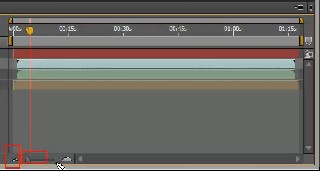
Ctrl + "μείον" - Σμίκρυνση της σύνθεσης
Ctrl + plus - Μεγέθυνση

Μπορείτε να επιστρέψετε μια άνετη κλίμακα επιλέγοντας Fit στην αναπτυσσόμενη λίστα στο κάτω μέρος του παραθύρου σύνθεσης.
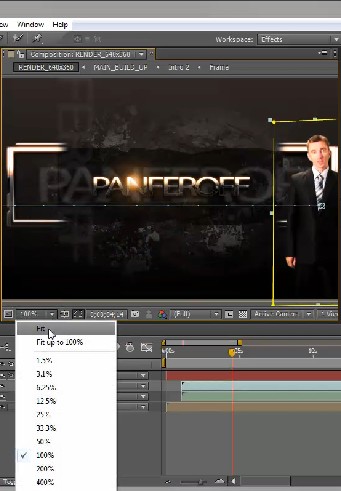
Ας δουλέψουμε με στρώματα. Επιλέξτε οποιοδήποτε επίπεδο.
Αριστερή αγκύλη [ - Μετακινήστε την αρχή του επιπέδου στον κέρσορα.
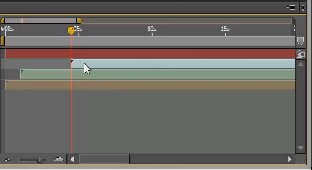
Δεξιά αγκύλη ] - Ευθυγραμμίστε το σημείο εξόδου στο τέλος του στρώματος.

Shift + αριθμός - Προσθήκη δεικτών σύνθεσης
Πηγαίνοντας στα επίπεδα, πατήστε τους αριθμούς για να τοποθετήσετε έναν δείκτη με έναν συγκεκριμένο αριθμό: 0, 6, κ.λπ.

Για να αποκτήσετε πρόσβαση σε αυτούς τους δείκτες, πατήστε αριθμούς από το 0 έως το 9 στο κύριο πληκτρολόγιο. Αυτό διευκολύνει την εργασία με δείκτες.
Αστερίσκος στο αριθμητικό πληκτρολόγιο
Εάν επιλεγεί ένα επίπεδο και τοποθετηθεί ο δρομέας, ο αστερίσκος δίνει έναν δείκτη στο ίδιο το επίπεδο στη θέση του δρομέα. Μπορείτε να ευθυγραμμίσετε τα επίπεδα χρησιμοποιώντας δείκτες και να εργαστείτε άνετα με τα επίπεδα.

"Τελεία" στο αριθμητικό πληκτρολόγιο
Σας επιτρέπει να κάνετε προεπισκόπηση ήχου από τη θέση του δρομέα.
Ctrl + σύροντας τον κέρσορα με το ποντίκι - μετακινηθείτε στον ήχο αυτής της σύνθεσης. Ωστόσο, η ξαφνική κύλιση μπορεί να υπερφορτώσει σημαντικά το πρόγραμμα, ακόμη και σε σημείο να το κλείσει. Θυμηθείτε να αποθηκεύσετε το έργο και μην κάνετε απότομες κινήσεις.
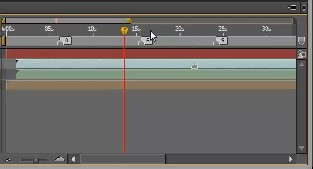
Πλήκτρο B - η αρχή της περιοχής εργασίας της σύνθεσης από τη στιγμή που βρίσκεται ο δρομέας. Πρέπει να πατήσετε το πλήκτρο ενώ επισημαίνετε τη σύνθεση στο παράθυρο Timeline.

Εάν θέλετε να ορίσετε το τέλος της περιοχής εργασίας, πατήστε το πλήκτρο N.
Πλήκτρο αρχικής σελίδας - μεταβείτε στην αρχή του τραγουδιού.
Κλειδί τερματισμού - φτάστε στο τέλος της σύνθεσης.
Πλήκτρο I - μετακινεί τον κέρσορα στην αρχή του επιλεγμένου επιπέδου.
Το πλήκτρο O μετακινεί τον κέρσορα στο τέλος του επιλεγμένου επιπέδου.
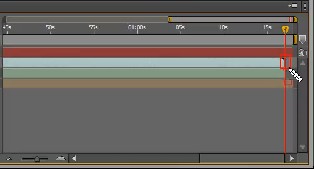
Πλήκτρο J - μετακίνηση στο προηγούμενο πλαίσιο κλειδιού, στην αρχή της περιοχής εργασίας. Αυτό θα σας μεταφέρει στον επιλεγμένο δείκτη στρώσης.

Πατώντας ξανά το J μετακινείται στην αρχή του τραγουδιού που λειτουργεί.
Πλήκτρο K - μεταβείτε στο επόμενο πλαίσιο κλειδιού, στο τέλος της περιοχής εργασίας.
Το μάθημα για τα πλήκτρα πρόσβασης για επίπεδα και συνθέσεις τελείωσε. Στο επόμενο μάθημα.
